Um sich bei einem Computer unter Windows 10 anzumelden, benötigen Sie ein Administratorkonto, das durch ein Administratorkennwort gesichert ist.
Das Problem ist, dass Sie wie jedes andere Passwort dazu neigen, es zu vergessen.
Wenn Sie Ihr Windows-Administratorkennwort nicht kennen, kann dies sehr problematisch sein.
Abhängig von den Berechtigungen des Administratorkontos kann das Vergessen des Kennworts verhindern, dass Sie Software installieren oder sich sogar ganz am PC anmelden.
Obwohl die Wiederherstellung von Passwörtern aus Sicherheitsgründen nicht so einfach ist, können Sie einige Dinge tun.
So stellen Sie Ihr Windows 10-Administratorkennwort wieder her
1. Verwenden Sie eine Kennwortrücksetzdiskette
Dies ist die offizielle Methode, die Microsoft beim Verlust Ihres Passworts verwendet.
Das einzige Problem mit der Methode ist, dass die Festplatte zuvor erstellt werden muss.
Wenn Sie eine Festplatte zum Zurücksetzen des Kennworts in der Nähe haben, müssen Sie sich lediglich bei Windows 10 anmelden und einfach nach einem Zurücksetzen des Kennworts fragen.
2. Melden Sie sich mit alternativen Anmeldeoptionen an
Sie können eine Eingabeaufforderung mit erhöhten Rechten verwenden, um Ihr Kennwort zurückzusetzen.
Das einzige Problem besteht darin, dass Sie sich zuerst entweder über eine PIN, ein Bildkennwort oder ein anderes auf diesem PC angemeldetes Administratorkonto anmelden müssen.
Gehen Sie nach dem Anmelden wie folgt vor:
- Drücken Sie Windows + X.
- Wählen Eingabeaufforderung (Admin)
- Geben Sie die folgende Befehlszeile ein:
net user account_name new_password
Ersetzen Sie den Kontonamen durch Ihren Benutzernamen und das neue Passwort durch das neue Passwort, das Sie möchten
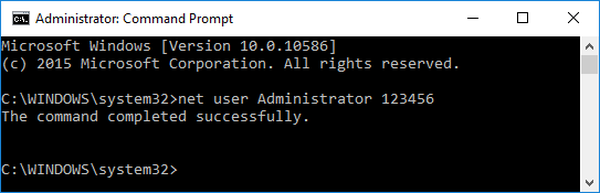
Das Wiederherstellen von Passwörtern ist zu verwirrend? Schauen Sie sich diese Anleitung an und machen Sie die Dinge viel einfacher.
3. Setzen Sie Ihr Microsoft Admin-Konto-Passwort online zurück
Besuchen Sie die Windows Live-Seite zum Zurücksetzen von Kennwörtern und fordern Sie von dort aus einfach eine Kennwortänderung an.
Das einzige, was Sie wissen sollten, ist, dass Sie eine alternative E-Mail-Adresse und Telefonnummer angegeben haben müssen
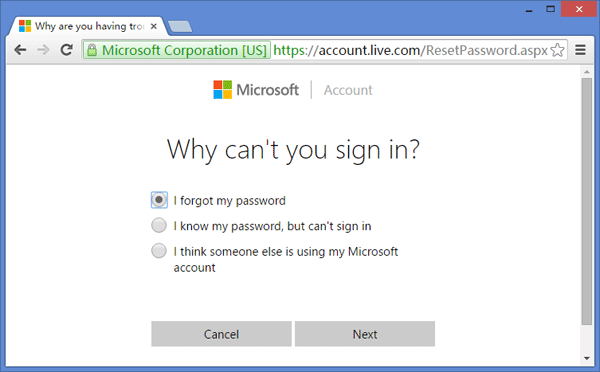
4. Setzen Sie Ihr Windows 10-Administratorkennwort mit PCUnlocker zurück
Mit PCUnlocker können Sie einfach eine erstellen bootfähiges Image auf einer CD oder einem USB-Stick.
Danach müssen Sie nur noch Booten Sie vom Image, und Sie sehen alle an diesem PC angemeldeten Konten.
Wählen Sie dort eines Ihrer lokalen Konten aus und klicken Sie auf Passwort zurücksetzen Taste.
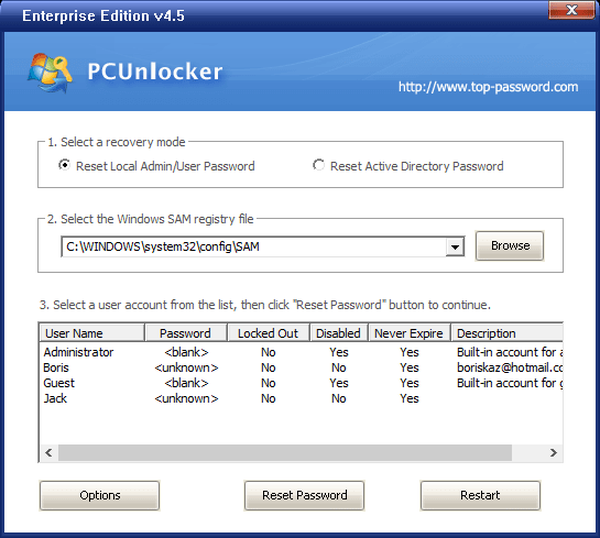
5. Setzen Sie Ihr Windows 10-Administratorkennwort mit MSDaRT zurück
DaRT, auch bekannt als Microsoft Diagnostics and Recovery Toolset, ist ein professionelles Tool, das von Microsoft entwickelt wurde.
Sie müssen lediglich Ihren PC mit einer DaRT-Wiederherstellungsdiskette starten.
Anschließend starten Sie einfach das integrierte Tool des Schlosser-Assistenten, mit dem Sie das Windows 10-Kennwort eines beliebigen lokalen Kontos zurücksetzen können.
Der einzige Nachteil dabei ist, dass DaRT nicht kostenlos ist.
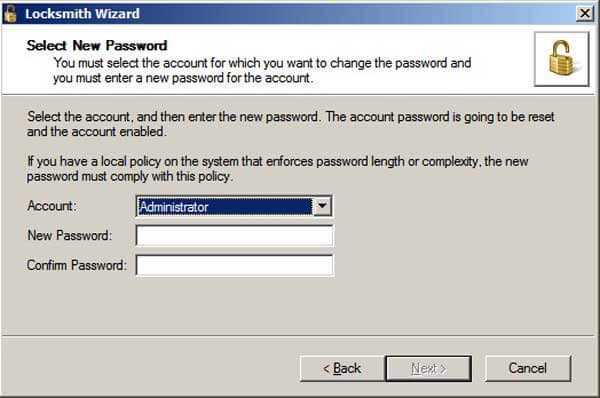
6. Stellen Sie Ihren PC auf einen früheren Zustand zurück
Wenn Sie nicht wissen, wie eine Reset-Festplatte verwendet wird, oder wenn Ihr PC mit einem BitLocker verschlüsselt ist, können Sie nur eine Systemwiederherstellung durchführen.
Der einzige Nachteil ist, dass Sie sich das Passwort merken müssen, das Sie genau zu diesem Zeitpunkt hatten.
Beachten Sie außerdem, dass diese Methode auch die einzige ist, die Programme löschen kann.
- Passwort-Wiederherstellung
- Wiederherstellung
- zurücksetzen
- Fenster 10
 Friendoffriends
Friendoffriends



